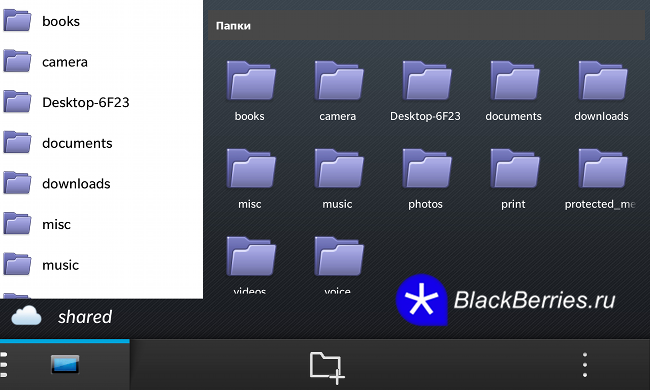
PlayCloud — файловый менеджер для вашего смартфона BlackBerry Z10 или BlackBerry Q10, обновился до версии 3.3.0.4. PlayCloud отличный способ управлять фотографиями, документами, загрузками и многим другим без особых проблем.
Откройте для себя все возможности предоставляемые PlayCloud, и научитесь настраивать ваши облачные хранилища и сервисы такие как: FTP, WebDAV, Box™, DropBox™, Skydrive™, Google Drive™ и, конечно работать с файловой системой вашего смартфона и SD-Card!
Что нового:
Fix: Перемещать файлы из FTP в FTP
Fix: Fix PlayCloud OS 10.0 и 10.1
Fix: Fix поддержка Dropbox файлов со специальными символами
New: Печать изображений
New: Печать Google Doc
New: Улучшение пользовательского интерфейса
Потоки и жесты :
PlayCloud использует жесты BlackBerry® 10.
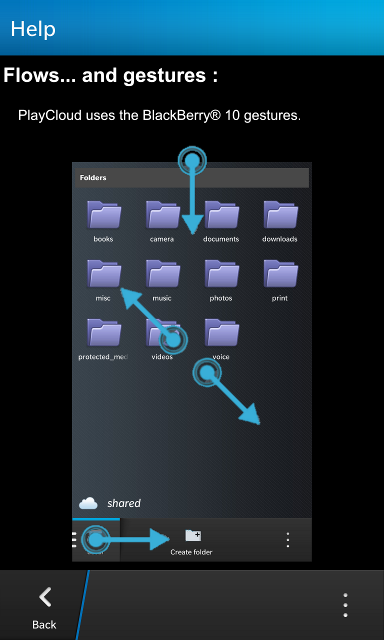
Используйте жесты щипка для увеличения/уменьшения. Используя жест от нижнего левого края к центру вы сможете получить доступ к вашему списку контактов или вашим передачам файлов. Как и большинство приложений BlackBerry® 10 в PlayCloud реализовано меню приложения, в которое можно зайти путем жеста от верхней части экрана в сторону нижней части экрана.
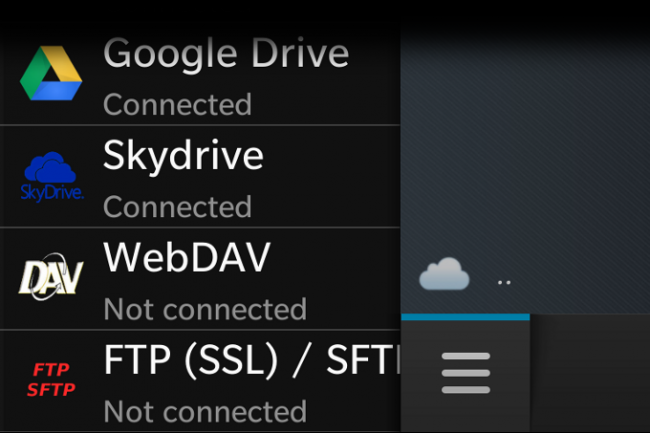
Вы сможете изменить режимы отображения (категорий, списков иконок) или сортировку файлов (по дате, имени, размеру). Вы также можете включить режим мультивыделения файлов и также сможете редактировать ваши настройки PlayCloud или ваши облачные учетные записи (аккаунты).
Для доступа к операциям с файлом нажмите на иконку файла и удерживайте некоторое время. После этого вы сможете открывать, переименовывать, копировать/перемещать или удалять файлы.
Вы так же получите доступ к свойствам файла, комментариям и так же сможете им поделиться.
Вы так же можете обрабатывать сразу несколько файлов используя мультивыделение (выделение нескольких файлов) если включите такую возможность в меню.
Настройки аккаунта :
Настройки в меню приложения дают возможность настоить учетные данные облачных сервисов.
В меню вы так же сможете изменить настройки отображения файлов и прочие другие настройки. Для каждого облачного сервиса, вы сможете установить свои настройки.
Для некоторых облачных сервисов необходима регистрация. PlayCloud перенаправит вас в BlackBerry® веб браузер (в случае если вы установите разрешение при установке приложения) для того, чтобы вы смогли зарегистрироваться в облачных сервисах. Эти шаги созданы для того, чтобы вы не вводили личные данные прямо и PlayCloud.
Некоторые сервисы такие как FTP, Webdav… требуют чтобы вы ввели имя пользователя (логин) и пароль.
Настройки уменьшенных изображений
Вы можете выбрать скачивать или не скачивать уменьшенные изображения файлов. PlayCloud поддерживает уменьшенные изображения для картинок и аудиофайлов.
Внимание! Загрузка уменьшенных изображений может уменьшенных изображений может увеличить расход интернет трафика при передаче данных.
Сетевые настройки
Вы также сможете установить настройки сети для каждого облачного сервиса : Включение авто режима или на возможность работать в режиме сети оператора связи или только Wi-Fi.
Вы так же можете разрешить PlayCloud возможность работы с вашим облачным хранилищем в то время, когда вы в роуминге.
WebDAV, FTP (SSL), SFTP…
Вы можете использовать известные приложения такие как WebDAV, FTP, SFTP… Для каждого приложения вы можете настроить полный хост адрес :
WebDAV : - https://webdav.domain.tld/path/
FTP : - ftp://ftp.domain.tld
FTP over SSL : - ftps://ftp.domain.tld
SFTP : - sftp://ftp.domain.tld
Настройки кэша
Для лучшей отзывчивости работы приложения и уменьшения потребления трафика при передаче данных PlayCloud может сохранить часть данных в кэше. Для этого можно установить максимальный размер кэша в настройках.
Настройки принтера
PlayCloud дает возможность печатать ваши PDS и PS документы. Ваш сетевой принтер (или ваш сетевой принт сервер) должен поддерживать postscript задания и IPP протокол (Internet Printing Protocol).
PlayCloud реализует версии IPP : 1.0, 1.1, 2.0, 2.1 and 2.2 ; также и SSL соединение и процесс аутентификации.
Для добавления принтера вы должны установить сетевой адрес принтера и если нужно, данные для авторизации. Затем вы можете загрузить настройки принтера или настроить их в ручную.
Вы так же можете установить изображение принтера, нажав на иконку принтера и сможете установить изображение из вашей галереи изображений (размер иконок 240×240 пикселей — изображение автоматически будет уменьшено/увеличено до нужного размера).
PlayCloud предоставляет стандартные возможности печати. Задания печати располагаются тамже, где располагается список просмотра состояния передач файлов.
Просмотр состояния передач файлов
В панели передач файлов вы сможете следить за состоянием ваших передач. Передачи файлов сортируются от новых до более старых. PlayCloud также попробует определить время до окончания передачи файла.
Активное меню дает возможность поставить передачу файла на паузу, возобновить передачу файла и также отменить передачу.
Внимание! Когда вы возобновляете передачу файла, PlayCloud попытается продолжить предыдующую передачу файла, Если появится ошибка (не все сервисы могут поддерживать продолжение передачи файлов), то передача начнется заново с самого начала.
Все завершенные и отмененные передачи удаляются из списка.
Если передача файлов не удалась вы можете попробовать еще раз возобновить передачу.